
ARROWS NX F-05F(NTTドコモ) [PDF]
Bluetooth携帯端末とカーウイングスナビの初期設定手順 (NTTドコモ ARROWS NX F-05F) A . ナビゲーションの設定 1 ※「CARWINGSのご利用には、NTTドコモ提供インターネット接続サービス"spモード"のご契約が必要です。」 <設定>スイッチが ない場合は <メニュー>スイッチを 押します。 2 <設定>を 選択します。 <Bluetooth>を選択します。 ※車種、ナビによりスイッチの位置、形 状は異なります。 5 6 「登録するBluetooth機器は携帯電話ですか? 」と聞かれますので、<はい>を選択します。 9 4 3 <設定>スイッチを押します。 7 <機器登録>を選択します。 8 <新規登録>を選択します。 <電話番号の登録>を選択します。 * ***1#]を入力し、<決定>を選択します。 [ 99 10 携帯端末の操作へ ※携帯端末を車内に持ち込んで 登録を行ってください。 <決定>を選択します。 B. 携帯端末の登録 上記の画面が表示されたら、この状態で ストップ![1234]を憶えておきましょう。 ※携帯端末を車内に持ち込んで登録を行ってください。Bluetoothはオフの状態で登録を開始してください。 ※携帯端末画面、ボタン形状は実際と異なる場合があります。 11 12 ホーム画面上で、 をタップ します。 13 14 15 [本体設定]を 選択し、 タップします。 [Bluetooth]を タップします。 [Bluetooth]右のスライドバー をONへスライドします。 [Bluetooth機器の検索] をタップします。 デバイスのスキャンが始まり、 Bluetooth端末の検索が行われます。 AX0-F-05F-1406 No.2 B. 携帯端末の登録 つづき 16 ※携帯端末を車内に持ち込んで登録を行ってください。Bluetoothはオフの状態で登録を開始してください。 ※携帯端末画面、ボタン形状は実際と異なる場合があります。 17 18 ※検索後[MY-CAR]が表示されず、以下のよ うなデバイス名"00.11.AA.BB"が表示され ることがあります。その場合、パスキー入 力手順まで行うと[MY-CAR]が表示され ます。または再検索を行うと[MY-CAR]が 表示される場合があります。 10の画面 ※検索後"PINまたはパスキーが正しくない ため、MY-CARをペアに設定できません でした。"と表示される時は[OK]をタップ すればパスキー入力画面になります。 C. 携帯端末の登録(データ通信設定) 1 ホーム画面を 表示しておきます。 ※設定操作中に携帯端末 がスリープ状態にならな いように、バックライト の点灯時間を2分以上に 設定しておくことを推奨 します。 カーウイングス ナビゲーションと 携帯端末がデータ通信を 行い、設定が完了します。 これで携帯端末の登録が 完了しました。 J で表示されたパスキー<1,2,3,4>を 入力し[確定]、[OK ]をタップします。 ※携帯端末のWi-Fi設定がオンになっているとデータのダウンロードができません。データのダウンロードを行うときはWi-Fi設定をオフに設定してください。 ※他のBluetooth機器に接続した場合、再度データ通信設定が必要になります。 ※機種によって、携帯端末画面、ボタン形状は実際と異なる場合があります。 ※「CARWINGSのご利用には、NTTドコモ提供インターネット接続サービス"spモード"のご契約が必要です。」 2 3 CARWINGS [情報チャンネル]より、任意のチャンネルのダウンロードを開始します。 データ通信 設定完了 4 初期設定完了 検索された[MY-CAR]をタップします。 ダウンロード開始時に端末画面に 利用上の注意が表示されますので、 [次回以降は表示しない]にチェック をいれて<OK>をタップします。 ※お客さまの料金プランによっては、 通信料が高額になる場合があります。 契約通信事業者お客さま窓口にご確 認後、設定してください。 No.3 D. 電話帳転送設定 ヒント エンジン始動前にBluetoothを「オン」にしておくとナビと携帯端末がすぐにBluetoothでつながります。(BluetoothのOnの方法は"F"をご覧ください。) 1 3 <設定>スイッチを押します。 <設定>スイッチ がない場合は <メニュー> スイッチを 押します。 ※車種、ナビによりスイッチの位置、形状は異なります。 6 自動でダウン ロードする場合 9 <電話・通信>を選択します。 <はい>を選択します。 <携帯メモリのダウンロードを 確認中>と表示されます。 お使いのナビによっては、ナビ画面に <携帯メモリのダウンロード確認中>表示と 同時に携帯画面上にお知らせ通知[Bluetooth 接続のリクエスト]が表示されます。 その場合は「自動ダウンロードの場合」の手順 に従いリクエスト承認してください。 11 10 自動ダウンロードの場合 画面上に[Bluetooth接 続リクエスト]と表示さ れたら、上から下にフリ ックしてください。 [電話帳へのアクセス リクエスト]をタップ してください。 自動ダウンロードの場合 [OK]をタップしますと、 電話帳ダウンロードが 開始されます。 ※「次回から表示しない」 にチェックしますとI∼ Kが不要になります。 ※手順IでKの画面が表示 される場合もあります。 手動でダウン ロードする場合 9 N O 4 「この画面のまま、携帯電話を操作してくだ さい。」と表示されますので、この状態でス トップ。携帯端末の操作を行います。 <ハンズフリー電話帳>を 選択します。 <電話>を選択します。 <設定>を選択します。 8 自動ダウンロードの場合 5 2 7 <携帯メモリ一括ダウンロード> を選択します。 4 へ ご注意 ナビ画面に<携帯メモリ のダウンロード確認中> が表示されている間にリ クエスト承認を行ってく ださい。 承認がこなければ、15秒 ほどでナビは右下画面 に遷移します。右画面が 自動で ダウンロード する場合 手動で ダウンロード する場合 表示された場合は、一旦 <キャンセル>していた だき、再度<携帯メモリ 一括ダウンロード>を実 施してください。 No.4 ヒント エンジン始動前にBluetoothを「オン」にしておくとナビと携帯端末がすぐにBluetoothでつながります。(BluetoothのOnの方法は"F"をご覧ください。) D. 電話帳転送設定 つづき ※全件送信の場合、電話帳転送の進行状況がナビゲーション画面で確認できるまで数分を要します。 手動ダウンロードの場合 全件送信の場合 12 ホーム画面で [アプリケーションメニュー] をタップします。 [ドコモ電話帳] をタップします。 11 10 13 12 ホーム画面で [アプリケーションメニュー] をタップします。 [ドコモ電話帳] をタップします。 14 連絡先を表示し、 をタップ します。 連絡先一覧から 送信したい 連絡先を タップします。 アプリケーションメニュー 14 13 連絡先を表示し、 をタップ します。 [共有]を タップします。 [インポート/ エクスポート]を タップします。 [表示可能な電 話帳を共有]を タップします。 アプリケーションメニュー 15 [ Bluetooth]を タップします。 ※[ 送 信するデータに よっては、時間がか か る 場 合 が ありま す ] と表示が出たら [O K] を タップして ください。 17 16 18 アドレス帳が送信されます。 携帯メモリの読み出しが終了されると、 これで登録完了です。 [ MY-CAR ]を タ ッ プ し ま す。 全件送信の場合 16 15 アドレス帳が送信されます。 [Bluetooth]をタップした後、[常時]または[1回のみ]を タップします。 ※[送信するデータによっては、時間がかかる場合が あります]と表示が出たら[OK]をタップしてください。 ※メモリ件数によってナビ側にダウンロード 完了画面が出るまでに時間がかかります。 17 携帯メモリの読み出しが終了されると、 これで登録完了です。 電話帳転送設定完了 件送信の場合 1 11 10 件送信の場合 1 No.5 ヒント エンジン始動前にBluetoothを 「オン」 にしておくとナビと携帯端末がすぐにBluetoothでつながります。(BluetoothのOnの方法は"F"をご覧ください。) E. 接続機器の切断方法 ※この手順は初期設定時には必要ありません。※携帯端末画面、ボタン形状は実際と異なる場合があります。 1 2 ホーム画面 上で、 をタップ します。 3 [Bluetooth] [本体設定]を 選択し、 タップします。 をタップ します。 4 [Bluetooth 機器の検索] をタップ します。 5 これで 登録機器の 切断が 完了です。 [MY-CAR] を表示し、 タップ します。 [OK]をタップします。 F. BluetoothのOn/Off の方法 1 こんなとき、 どうするの? ※この手順は初期設定時には必要ありません。 クルマが替わったら? ホーム画面上で、 をタップ します。 [本体設定]を 選択し、 タップします。 [Bluetooth]を タップします。 「Bluetooth 携帯端末とナビゲーションの初期設定手順」をもう一度行います。 Bluetooth 携帯端末が替わったら? 「Bluetooth 携帯端末とナビゲーションの初期設定手順」をもう一度行います。 携帯端末の登録ができなかった またはBluetooth 接続できなかったら? Bluetooth 携帯端末とナビゲーションの登録情報を削除し、 「 Bluetooth 携帯端末と ナビゲーションの初期登録手順」をもう一度行います。 2. [オフ]から[オン]にするときの設定 2. [オン]から[オフ]にするときの設定 ON 画面 上の画面で右上のOFFを タップしてONにします。 OFF 画面 上の画面で右上のONを タップしてOFFにします。 ※Bluetoothの設定方法、登録手順についての問い合わせ先:カーウイングスお客さまセンター 0120-981-523 9:00∼17:00(年末年始を除く)携帯端末、PHSからもご利用いただけます。
© Copyright 2026
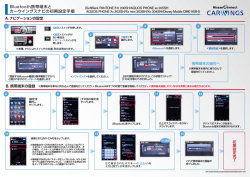
![AQUOS ZETA SH-04F(NTTドコモ) [PDF]](http://s1.jadocz.com/store/data/000640205_1-7e3c7c6a1e5d1a7097cdeb5e6f990436-250x500.png)
](http://s1.jadocz.com/store/data/000568991_1-7f3a0661ac3dc4d6ec75b1c6a65e291f-250x500.png)
![Xperia Z3 401SO(ソフトバンク) [PDF]](http://s1.jadocz.com/store/data/000678391_1-ecb77fab1bbf7cf3360c6928e3e04f3b-250x500.png)